如何使用AI在WordPress中生成图像


您是否要使用诸如dall.e之类的人工智能工具在WordPress中生成图像?
AI生成的图像可以是为您的WordPress博客文章生成图像的好选择,而不必担心版权.
在本文中,我们将向您展示如何使用AI在WordPress中生成图像.
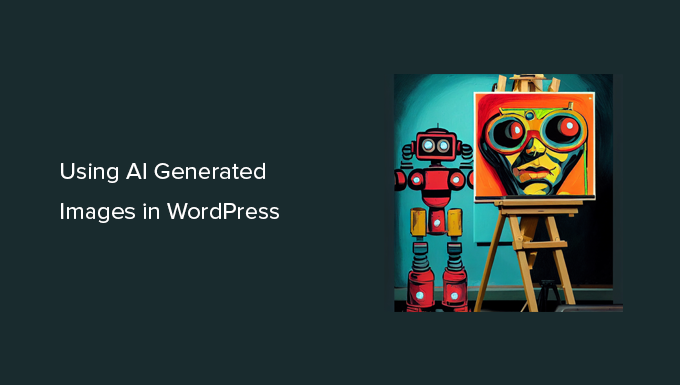

为什么使用AI工具为WordPress网站生成图像?
有大量的付费库存图像网站,可在您的WordPress网站上使用少量费用.
但是,这些图像的成本是额外的费用.大多数博客作者和小型企业都没有预算.
肯定有许多网站提供免费的免版税图像,例如Unsplash或Shutterstock有限的免费图书馆.
但是这些图像高度使用,通常太通用了.
现在,为您的网站创建图像的最佳方法是制作自己的图像或使用自己的照片.但并非每个人都是专业摄影师或数字艺术家.
这是人工智能的来源.
诸如dall.e之类的AI工具可以从用户提供的文本说明中生成独特的艺术品.
这些图像不仅是独一无二的,而且是高度创造性和艺术性的.
例如,这是由Dall生成的日落背景的办公桌图像.
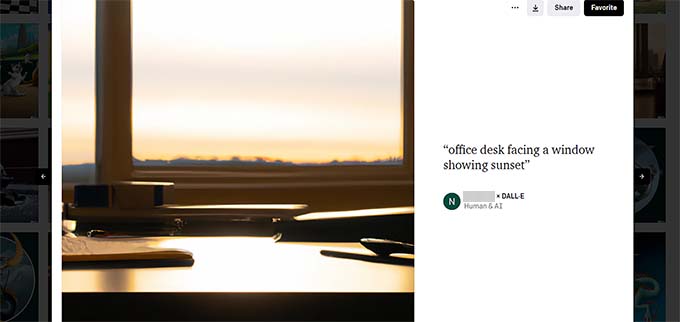

现在看看Dalle.2创建的艺术品的示例.
这是艺术性的,更丰富多彩的,并以漫画风格.
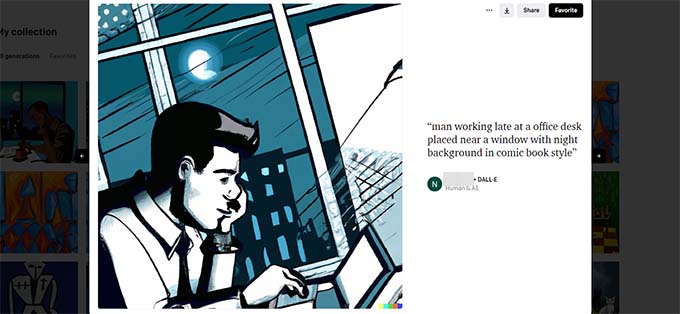

您可以看到可以在dall.e主页上使用的各种样式,主题和想法.
最好的部分是,您可以自由地将这些图像用于博客文章,文章甚至登陆页面.
话虽如此,让我们看一下如何轻松使用WordPress中的AI生成的图像.
我们将使用两种不同的AI工具向您展示两种方法,您可以选择一种最适合您的方法.
1.使用DALL生成WordPress的AI图像.E2
dall.e 2是开放式A.I.制造的人工智能工具.它以其艺术渲染,超现实主义,创造力和多功能性而非常受欢迎.
没有可用的插件可以将DALL集成.e2直接与您的WordPress网站集成.
但是,您可以在DALL上创建图像.e2网站并将其下载到您的计算机上.之后,您可以将这些图像上传到WordPress网站.
首先,您需要访问dall.e 2网站并注册一个免费帐户,该帐户为您的第一个月提供了50个学分.
注册后,您会看到dall.e仪表板,带有及时的字段以及Dall.E的最新艺术品.
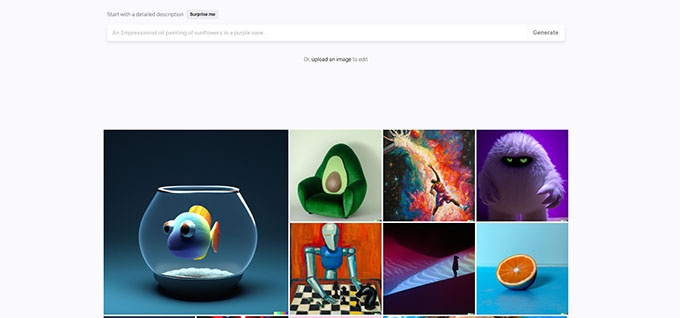

键入要在提示字段中生成的图像的文本描述.您可以根据需要尽可能地描述性和创造力.
单击"惊喜我"按钮以查看您可以生成的提示的一些示例.
单击生成按钮后,AI将根据您提供的提示生成图像,并向您显示四个结果.
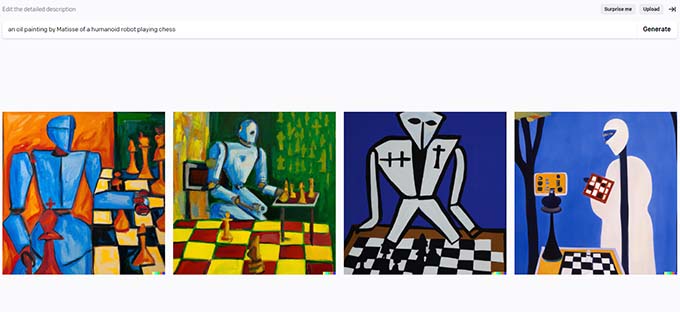

,您可以根据需要将它们全部下载到您的计算机上.您也可以单击任何生成的图像以编辑它们.
dall.e中的图像编辑器允许您扩展框架或锅中.您还可以擦除或修饰图像的区域.
再次单击生成按钮以使AI根据您的更改重新生成图像.
将图像下载到计算机后,您可以切换回WordPress网站的管理区域.
您现在可以通过访问媒体»添加新页面来将图像上传到WordPress媒体库.
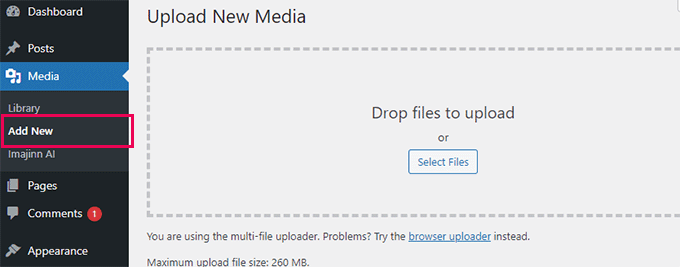

您还可以将图像直接添加到WordPress帖子和页面上.只需编辑要显示图像的帖子或页面即可.
在"邮政编辑"屏幕上,添加图像块,然后从计算机上传图像.
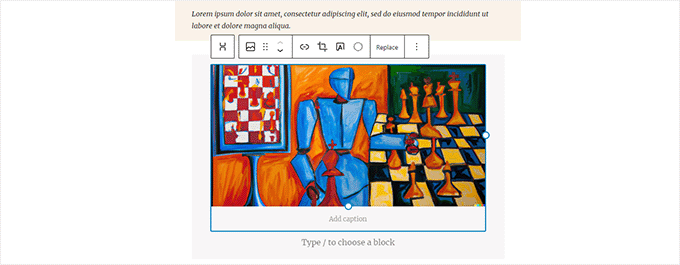
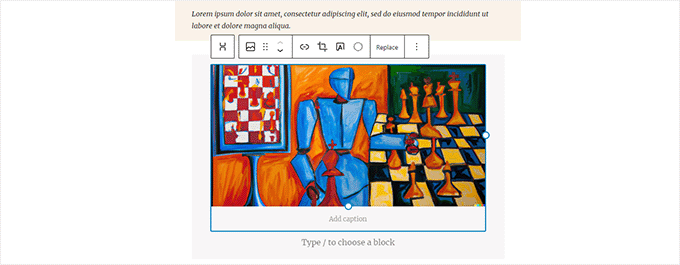

dall.e 2生成的图像使用的许可是什么?
您保留了由您提供给DALL的提示所产生的图像的版权.E2.
您可以在任何地方使用图像,包括WordPress网站,YouTube视频,电子书,杂志等.
2.使用iMajinn在WordPress中生成AI映像
对于第一种方法,我们将使用iMajinn AI在WordPress中生成图像.
imajinn AI类似于诸如Dall.e 2,Midjourney和稳定扩散的工具.它根据您提供的提示使用人工智能生成图像.
首先,您需要安装和激活iMajinn插件.有关更多详细信息,请参阅我们有关如何安装WordPress插件的分步指南.
注意:基本插件是免费的,并为您提供10个学分.之后,您可以从插件的网站购买更多积分.
激活后,您需要访问媒体»imajinn ai 以配置插件设置并生成图像.
首先,您需要通过提供电子邮件地址和密码来创建您的帐户来注册.
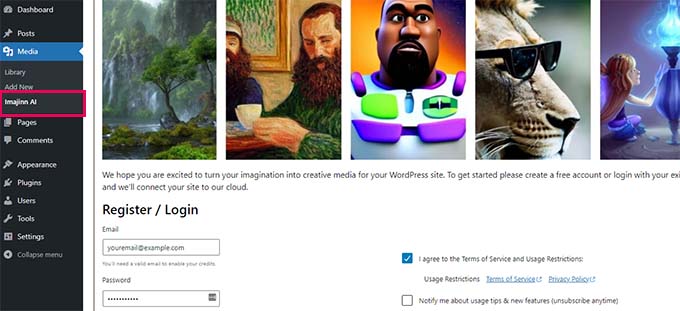

之后,您将能够使用iMajin AI开始生成图像.
只需提供一个详细的提示,描述要生成的图像.
您还可以从样式,艺术家样式,样式修饰符过滤器和纵横比的列表中进行选择,以进一步自定义您的提示.
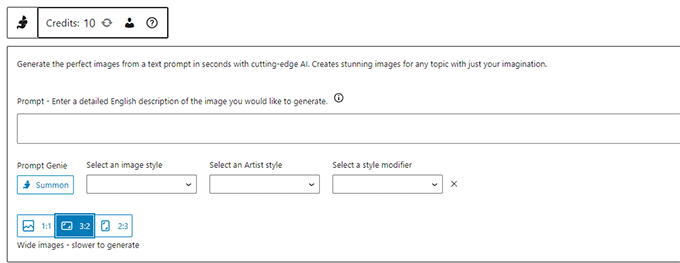

下面您可以选择单击召唤按钮以启动提示精灵工具.
基于提示说明,您提供的工具将提出进一步的提示想法,以生成最佳的图像.
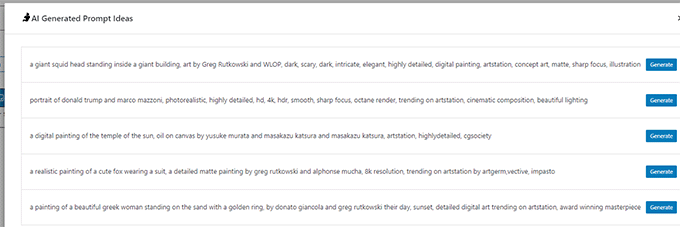

您可以单击生成按钮以使用建议的提示,或通过复制建议中的想法继续编写自己的提示.
满足后,单击生成按钮继续.
现在,插件将开始使用在云上运行的AI工具开始生成图像.完成后,它将显示四种图像变体供您选择.
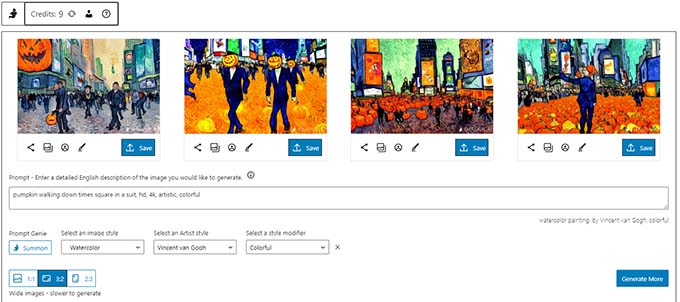

在每个图像下方,您会找到分享图像,维修面(AI不太擅长生成人体面孔)或修饰图像的选项.
您也可以单击"保存"按钮将图像存储在WordPress媒体库中.
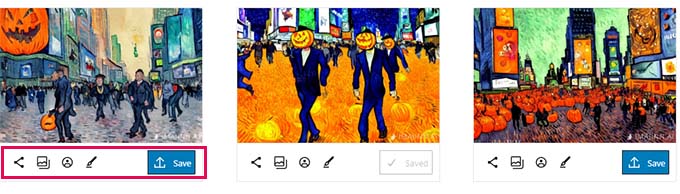
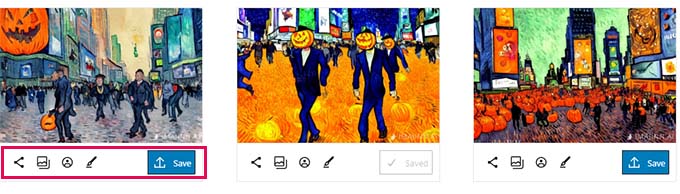

要在WordPress帖子和页面中使用图像,只需编辑要添加图像的帖子或页面即可.
在"后编辑"屏幕上,添加要显示图像的图像块,然后单击媒体库.
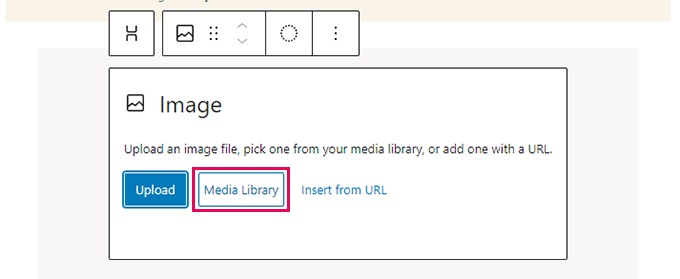
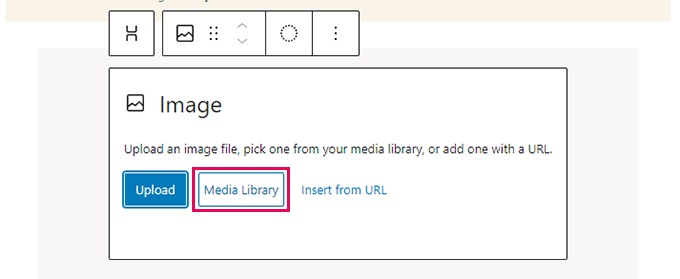

接下来,您需要选择先前从媒体库保存的图像,并为图像提供ALT文本.
之后,继续,然后单击"选择"按钮以插入图像.
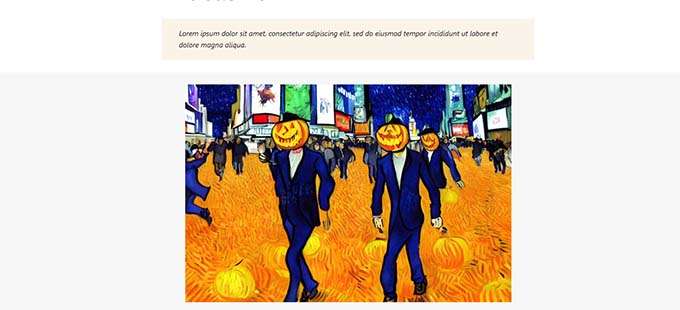

该插件还带有一个iMajinn块,您可以将其添加到帖子或页面上并在块编辑器内生成图像.
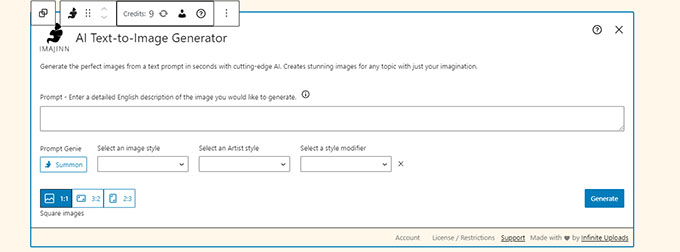

Imajinn AI生成的图像使用的许可是什么?
iMajinn AI生成的所有图像均在自由域或CC0许可下提供.
您可以随意在网站上自由使用它们.
我们希望本文帮助您学习如何使用人工智能为WordPress网站生成图像.您可能还想查看我们的最终图像SEO指南和这些简单的提示,以优化速度的图像.
如果您喜欢本文,请订阅我们的YouTube频道以获取WordPress视频教程.您也可以在Twitter和Facebook上找到我们.


